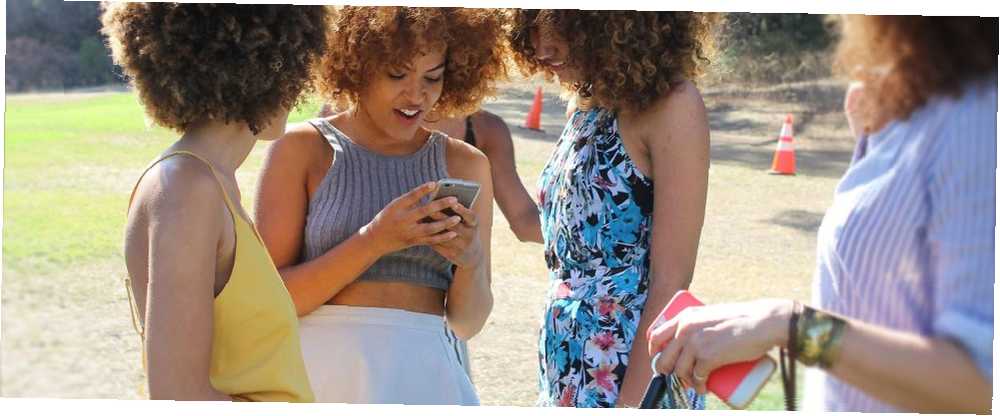
Mark Lucas
0
3051
691
Bir iPhone'a sahip olanların hepsinin sadece yüzde üçünün tüm özelliklerini kullandığını biliyor muydunuz??
Aslında, sadece bu istatistiği oluşturduk. Ancak, iPhone'unuzun çok az kişinin bildiği bir sürü harika hilesi var. Bunların ustası olun ve daha az teknoloji meraklı arkadaşlarınızla vay.
1. iPhone'unuzla Akşam Yemeği için Öde
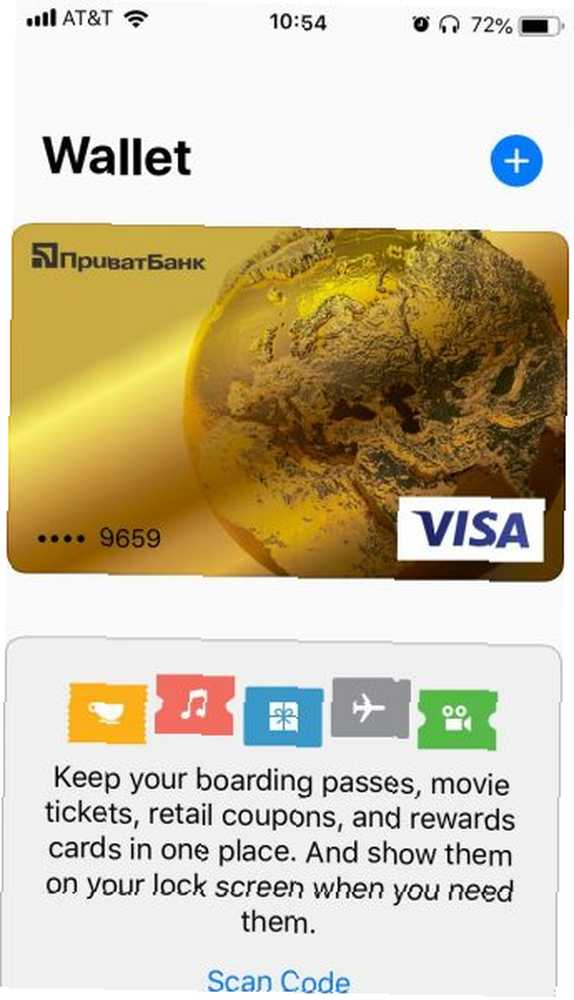
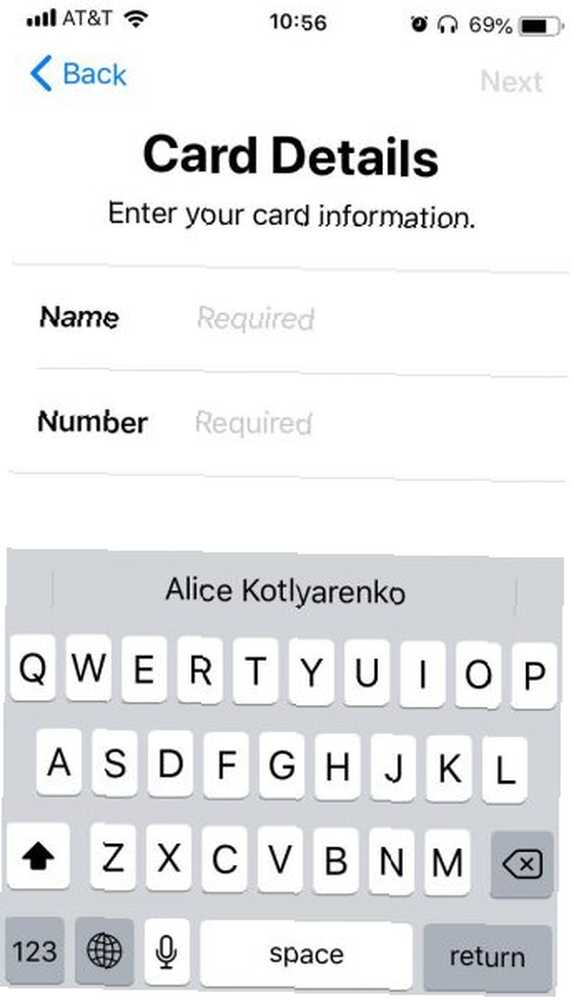
Çeteniz cüzdanlarında dolanırken, elinizi iPhone'unuzla dışarı atarsınız ve çek sihir gibi ödenir.
Sihirli olmayabilir, ancak Apple Pay güvenlidir Apple Pay Düşündüğünüzden Daha Güvenlidir: 5 Kanıtlamak İçin Gerçekler Apple Pay Düşündüğünüzden Daha Güvenli: 5 Bunu Kanıtlamak için Gerçekler Apple Pay gibi mobil tabanlı ödeme hizmetleri giderek daha da artıyor popüler. Ama hangi güvenlik özelliklerini sunuyor? Hangi önlemler var? Güvenli mi? ve düşündüğünüzden daha rahat. Kartlarınızı iPhone'un ana Cüzdan uygulamasına ekleyin; uyumlu bir terminali olan herhangi bir dükkandan veya restoranda ödeme yapabilirsiniz..
İPhone'unuzdaki Apple Payı Nasıl Kurulur
Başlamadan önce, bankanızın Apple Pay'i desteklediğinden emin olun (Apple Pay katılımcı bankaların resmi listesinde olmalıdır). Ayrıca, iPhone'unuzda bir şifre, Dokunmatik Kimlik veya Yüz Kimliği ayarlanmış olması gerekir..
Hazır olduğunuzda, aşağıdaki adımları izleyin:
- Cüzdan uygulamasını açın.
- Mavi dokunun artı (+) ikon.
- İCloud hesabınıza giriş yapmanız istenebilir. Bunu yapmak için ekrandaki talimatları izleyin..
- musluk Devam et.
- Kartınızı tarayın veya kart bilgilerinizi el ile girin.
- musluk Sonraki ve kartınızı doğrulayın. Bankanızdan bir onay araması, metin veya e-posta alacaksınız..
Kart doğrulandıktan sonra, inek olmayan arkadaşlarınızı şaşırtmaya hazırsınız. Ödeme yapmak için, telefonu yalnızca Apple Pay simgesine sahip bir terminale yakın tutun, Cüzdan açılır penceresinin görünmesini bekleyin ve satın alma işleminizi şifreniz, Dokunmatik Kimlik veya Yüz Kimliği ile onaylayın..
2. Bir Dokunuşla Ucu Hesapla
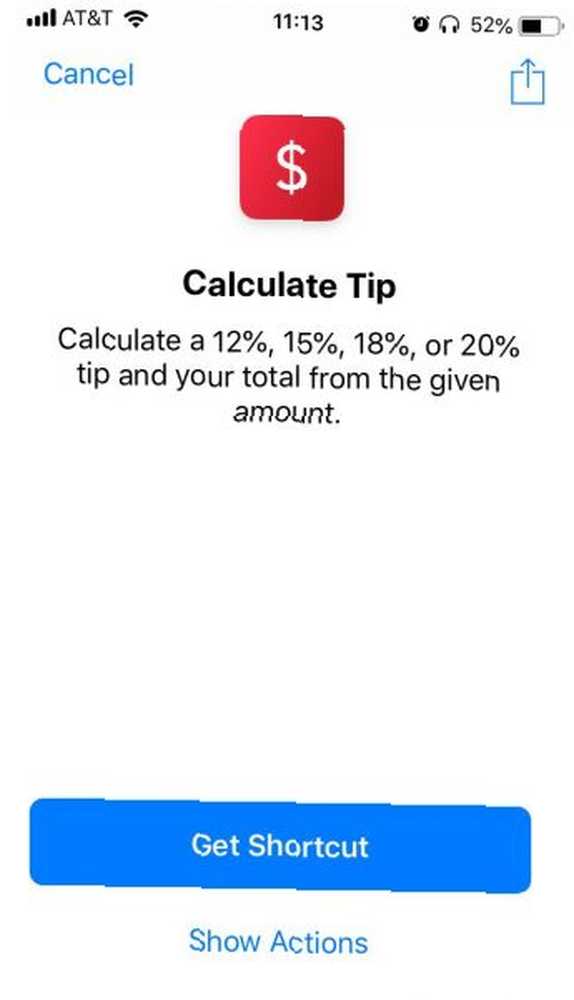
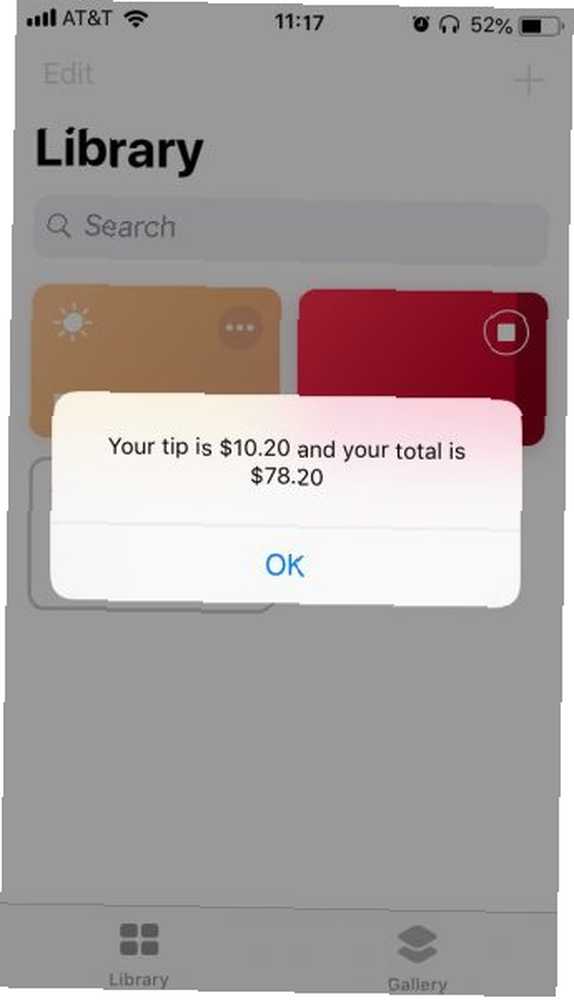
Kafanda yüzde 20 bahşiş hesaplamak mümkün. Yüzde 15'i yerinde yapmak biraz zor, ve yüzde 12 ya da 18'inin beyninizi ne kadar kızarttığını anlamaya çalışmak. Elbette, bir hesap makinesi kullanabilirsiniz, ancak bu kadar 2006.
Bu konuda daha hızlı ve daha etkileyici bir yol, iOS 12 ile başlatılan Kısayollar uygulamasını kullanıyor. İpucu Hesapla kısayol size yalnızca ne kadar bahşiş vereceğini değil, aynı zamanda toplamınızın ne olduğunu da söyleyecektir..
Kısayol ile İpuçları Nasıl Hesaplanır
- Kısayollar uygulamasını indirin ve başlatın.
- Git galeri.
- Yazın bahşiş ve seç İpucu Hesapla önerilerden.
- musluk Kısayol Alın.
- itibaren Kütüphane, kısayol üzerine dokunun.
- Faturanıza tutarı girin ve tamam.
- Listeden bahşiş yüzdesini seçin.
Kısayol size bahşişinizi ve toplamı söyleyecektir. Öğle yemeği arkadaşlarınız engellenmemiş görünüyorsa, usta Siri Kısayolları iOS 12'deki Siri Kısayollarını ve Kısayol Uygulamalarını Nasıl Usta Ederim? İOS 12'de Siri Kısayollarını ve Kısayol Uygulamalarını Usta Etme 12 iPhone veya iPad'inizi otomatikleştirin. ve bir dahaki sefere bunu sesli komutla yapabilirsin.
3. Bilmeden Wi-Fi Şifresini Paylaşın
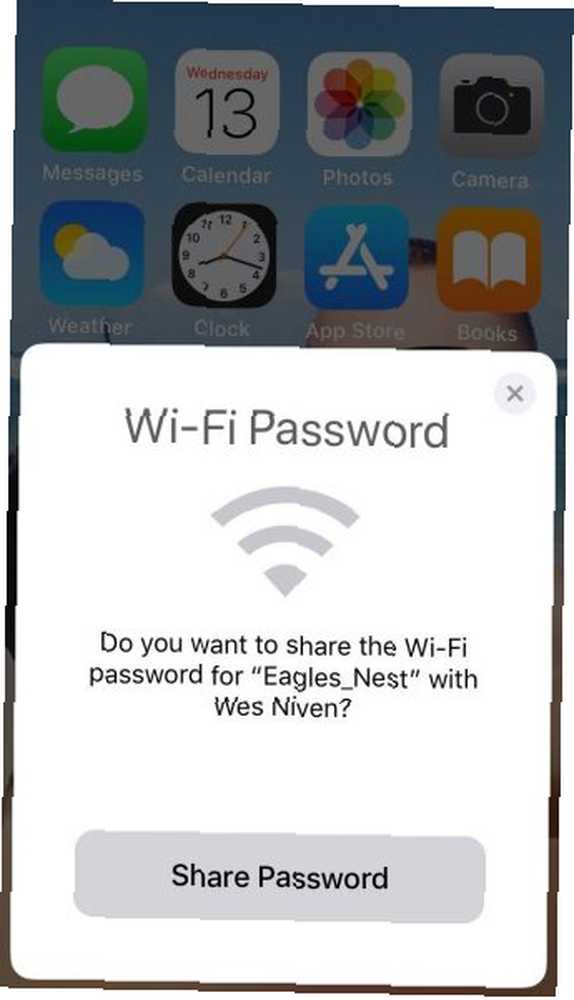
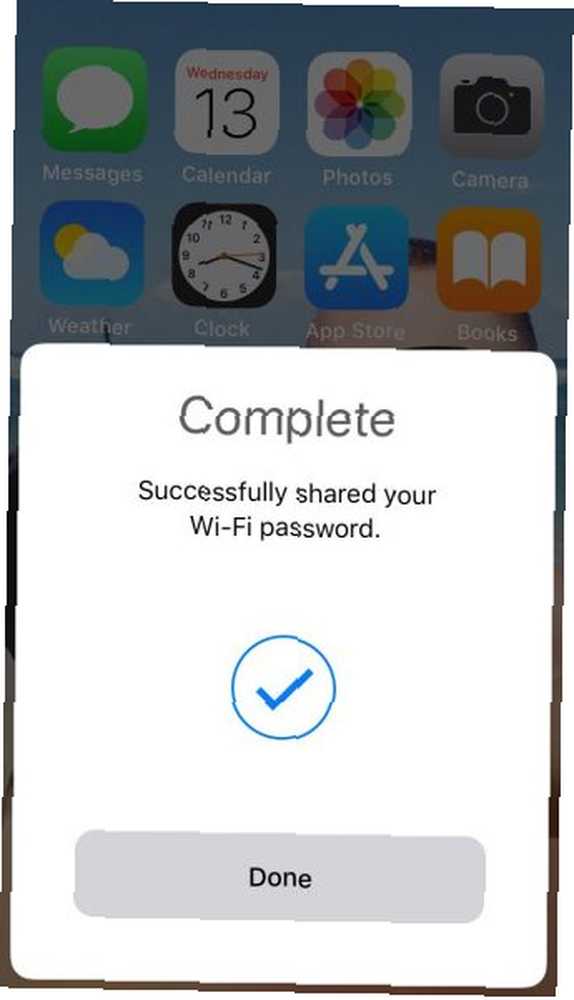
Belki bir parti düzenliyorsunuz ve herkes aylar önce yanlış yere yazdığınız Wi-Fi şifrenizi soruyor. Belki de iPhone'unuzun otomatik olarak bağlandığı yerel kahve dükkanınıza bir arkadaş getirdiniz ve şifrenizi sormaları gerekiyor..
Durum ne olursa olsun, iPhone'unuzun şifreyi bir şekilde paylaşması çok daha kolay olacaktır. Neyse ki, Wi-Fi'nizi paylaşın Bu özellik tam olarak bunu yapar, diğer kişi rehberinizde olduğu sürece.
Wi-Fi Şifresi Nasıl Paylaşılır?
Her iki iPhone da Wi-Fi ve Bluetooth'ları açık ve iOS 11 veya üstünü çalıştırdığı sürece, şifreyi bilmeden de paylaşabilirsiniz:
- Arkadaşın gitmek Ayarlar> Wi-Fi ve bağlı olduğunuz ağa dokunun.
- İPhone'unuzda, şifreyi paylaşmak isteyip istemediğinizi soran bir pencere açılır. musluk Parolayı paylaş ve iki telefonu birbirine yakın tutun.
Bu kadar! Arkadaşınızın iPhone'undaki şifre alanı otomatik olarak doldurulacak ve sayeniz sayesinde ağı kullanabilecekler..
4. Tükenenler ile Veri Paylaşımı
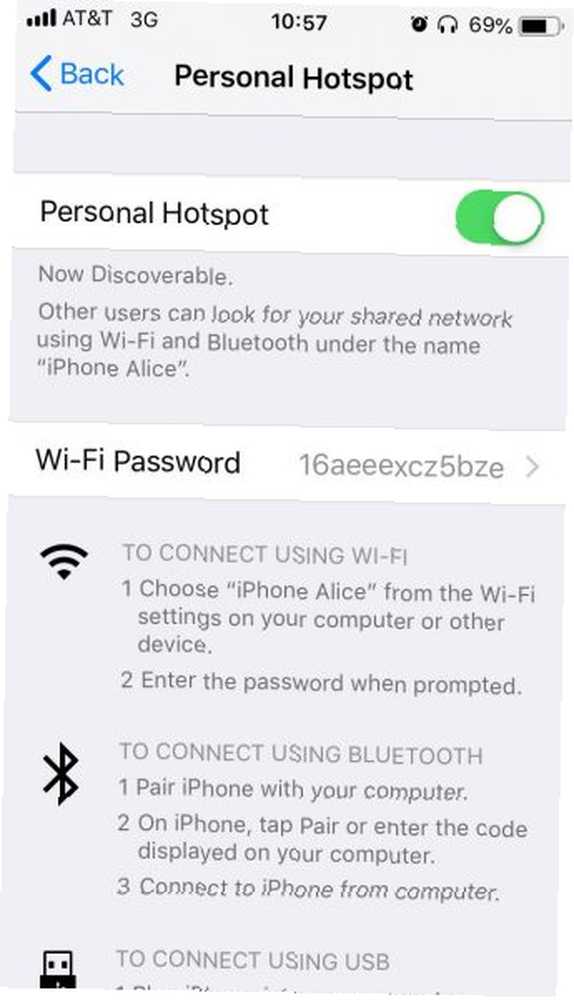
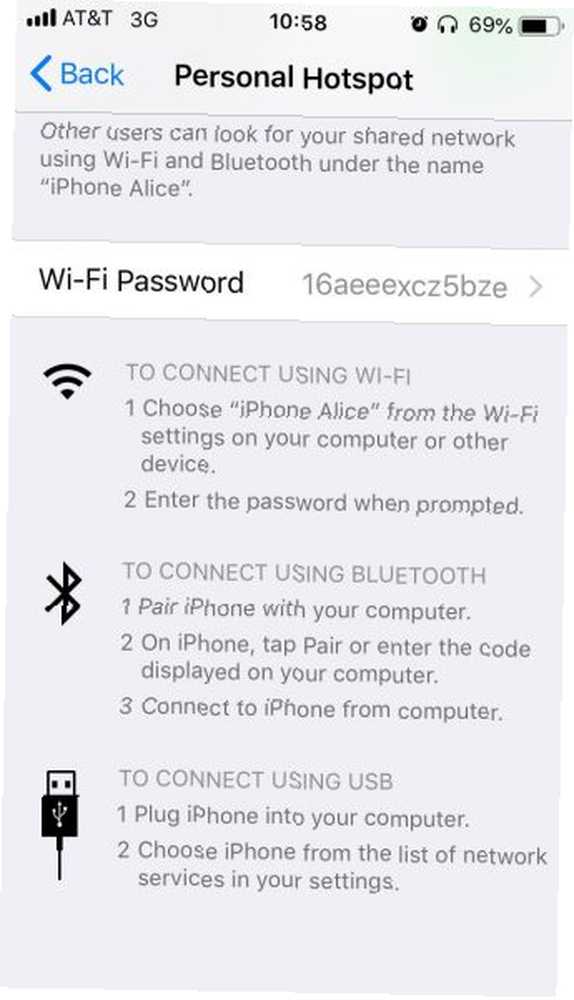
Bir günlük geziye çıkıyorsunuz, arkadaşınız verileriniz tükeniyor ve şimdi iPhone'unuz 10 mil uzaklıktaki tek internet bağlantı kaynağı. Neyse ki, onları saatlerce süren çevrimdışı çevrimdışı durumlardan koruyabilir ve bir iPhone hotspot oluşturarak verilerinizi paylaşabilirsiniz..
Kişisel Bağlantı Noktasıyla Veri Paylaşma
Başlamadan önce, her iki cihazda da Bluetooth ve Wi-Fi'yi açın. Ve elbette, telefonunuzda hücresel verilerin etkin olması gerekir. Her şey hazır olduğunda, aşağıdakileri yapın:
- Git Ayarlar> Kişisel Etkin Nokta.
- Açın Kişisel Hotspot geçiş.
- Arkadaşına söyle Kablosuz ağ parolası geçişin altında.
Diğer iPhone’da cihazınız altında görünecek Ayarlar> Wi-Fi, kullanılabilir ağlar listesinde. Şifreniz olan herkes, tıpkı normal bir Wi-Fi şebekesine bağlandıkları gibi sıcak noktanıza bağlanabilecek.
Bu etkin nokta numarası, dizüstü bilgisayarınızı kullanmanız ve Wi-Fi erişiminiz olmadığında da paha biçilmezdir. Sorun yaşarsanız, iPhone hotspot sorun giderme kılavuzumuza bir göz atın iPhone Hotspot Not Working? Nasıl iPhone Tethering iPhone Hotspot Çalışmıyor? İPhone Tethering Personal Hotspot çalışmıyor nasıl düzeltilir? İşte bağlama problemlerinizi nasıl çözeceğiniz. .
5. Çantalardan Kanepelere Kadar Her Şeyi Ölçün

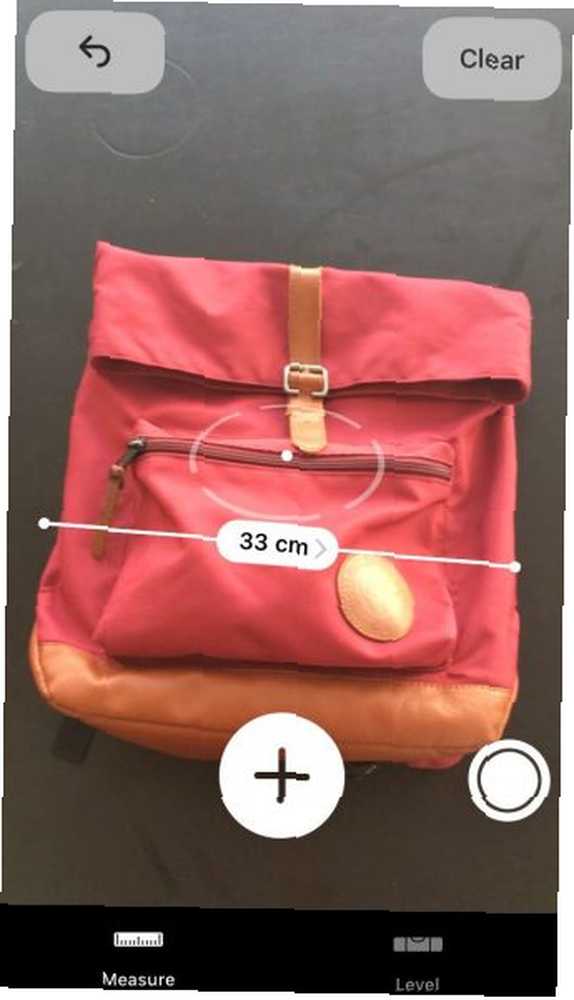
“Bu kanepe oturma odamda olacak mı?” “Bu sırt çantası taşımak için çok mu büyük?” Her şeyi bilen bir kehanet gibi, iPhone'unuzu ve başka hiçbir şeyi kullanarak bu ve boyutla ilgili diğer soruları cevaplayabilirsiniz..
İPhone'unuzla Nesneleri Ölçme
İOS 12 ile, Apple, herhangi bir nesneyi telefonunuzla işaret ederek ölçmenize olanak tanıyan Ölçü uygulamasını başlattı. İşte nasıl çalışıyor:
- Ölçü uygulamasını başlatın. Bir kamera görüntüsü ve bir bilgi istemi göreceksiniz. Başlamak için iPhone'u taşıma.
- Beyaz bir nokta göründüğünde, başlangıç noktasına yerleştirin ve artı (+) ikon.
- İPhone'unuzu son noktaya taşıyın. Başlangıç noktasından uzanan kesik sarı bir çizgi göreceksiniz.
- Nesneyi yakaladığınızda, nesneye dokunun. artı bir kez daha simge.
- Delinmiş çizgi düz beyaza döner ve iki nokta arasındaki mesafeyi görüntüler.
Bitti! Kamera görüntüsüne uyan her şeyi bu şekilde ölçebilirsiniz.
6. Kesin Konumunuzu Yazınız
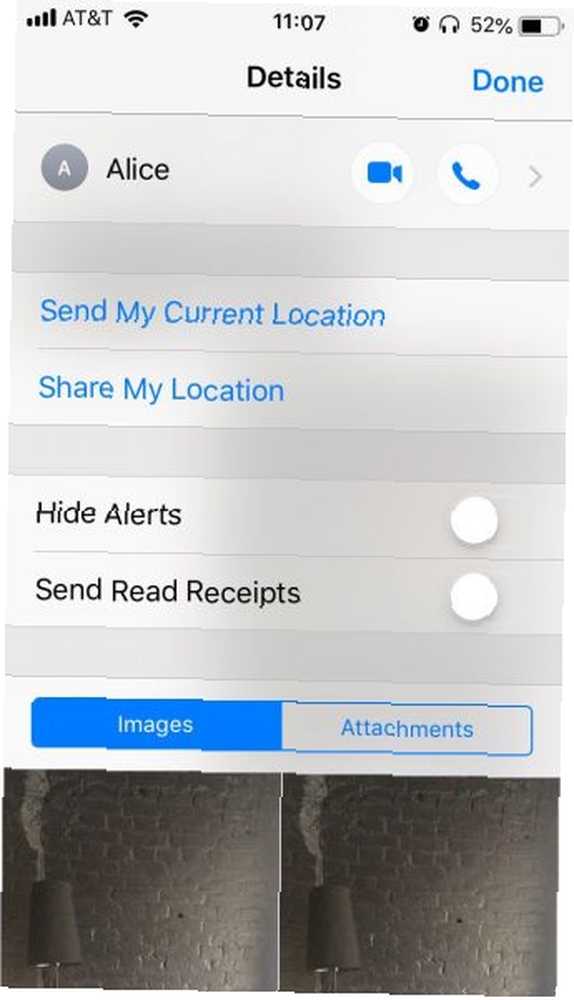
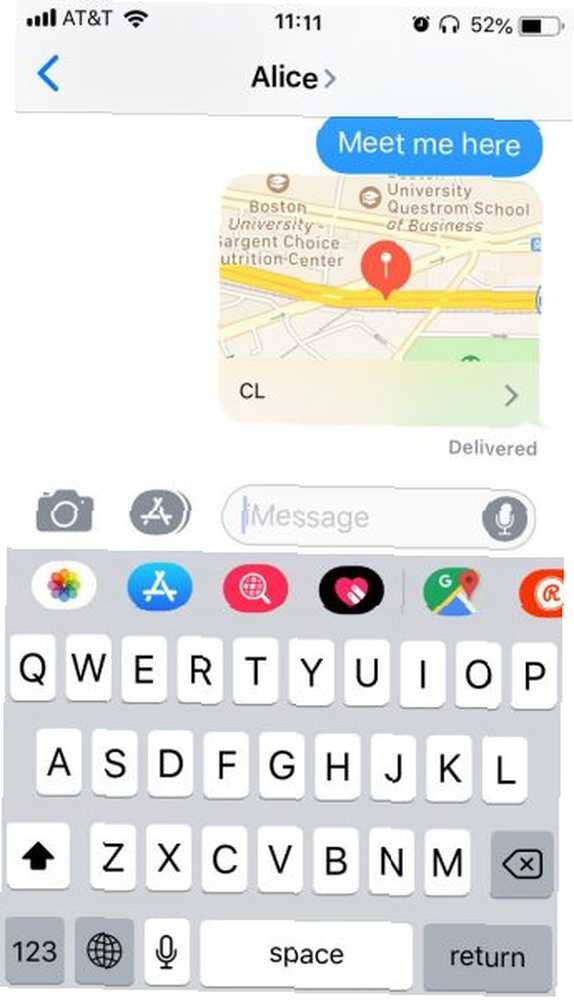
Arkadaşınız sizi bu yepyeni Moğolistan restoranına davet ediyor - o kadar yeni ki henüz haritada görünmedi ve bu yüzden kalça, kasabanızın en eski mahallesinin çarpık sokaklarına gömüldü. Ve elbette, oraya giderken kaybolursun.
Ancak endişelenmeyin: iPhone'unuz işe yaramaz bir son verecek “Senin etrafında ne?” sorular. Bulunduğunuz teknisyen gibi arkadaşınıza haritadaki kesin konumunuzu yazın.
Mesajlarda Konumunuzu Nasıl Gönderirsiniz
Konum Servisleri açık olduğu ve Mesajların erişmesine izin verdiği sürece, konumunuzu mesajlamak bir esintidir:
- Mesajlarda bir konuşma açma.
- Alıcının adına dokunun.
- Şimdi üzerine dokunun bilgi (i) ikon.
- Sonunda, dokunun Geçerli Konumumu Gönder.
Bu, arkadaşınıza bulunduğunuz yerin sabitlenmiş bir Apple Maps'i gönderecek, böylece ikiniz sonunda yarım buçuk güveçte bir araya gelebileceksiniz.
7. Bir Çizgi Roman Tarzı Özçekim Gönder
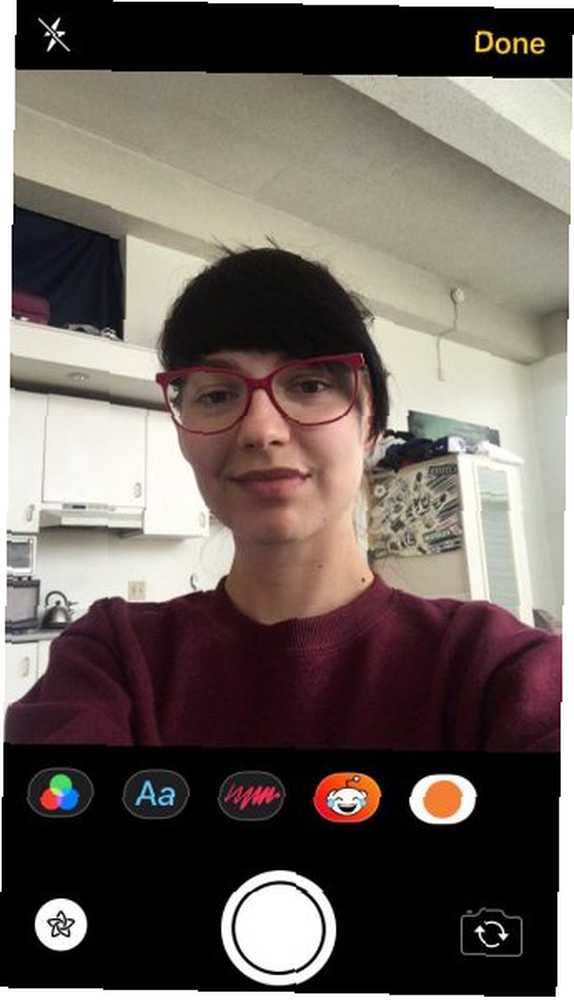
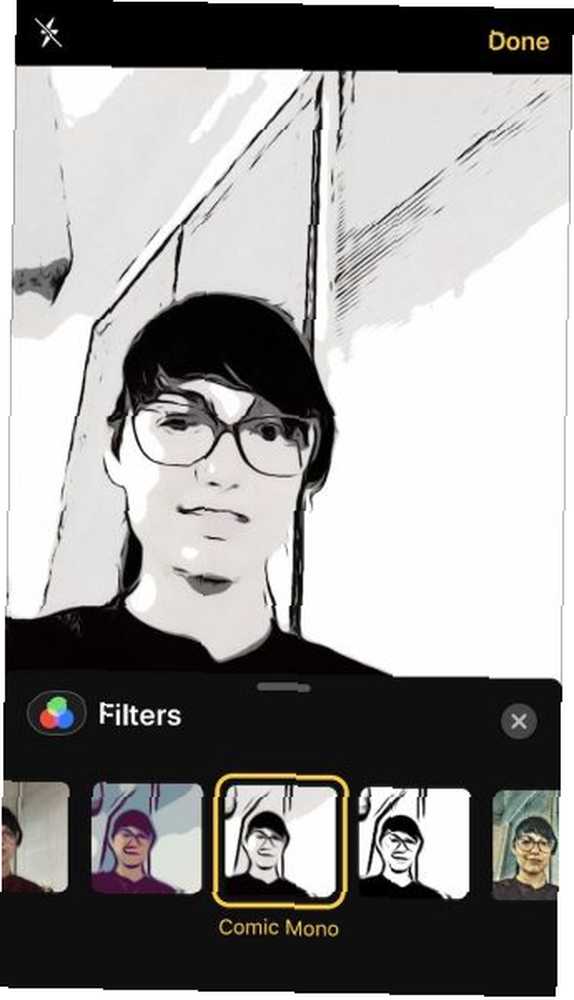
Comic-Con, Yenilmezlerden biri olarak ortaya çıkacak tek fırsat değil. Bir dahaki sefere birileriyle saçma sapan özçekimler değiş tokuş edersen, onlara bir grafik romanın sayfalarına bakmayan özçekim gönder.
Mesajlarda Çizgi Roman Selfie Gönderme
İOS 10’dan beri, Mesajlar uygulamasında tamamen gizli bir evren var ve sırlarından biri de Çizgi roman Filtre. İşte nasıl kullanılacağı:
- Mesajlarda bir konuşma açma.
- Üzerine dokunun Kamera ikon.
- Şimdi üzerine dokunun spirograph etkileri ortaya çıkarmak için simge.
- Ardından, Filtreler simge (kırmızı, mavi ve yeşil daireler).
- İçinden seçmek Çizgi roman, Komik Mono, ve diğer filtreler. Ardından X köşedeki filtreler sekmesini kapatmak için.
- Özçekiminizi almak için deklanşöre basın.
- Üzerine dokunun Mavi ok göndermek için sağ alt köşede.
- İltifat ve hayranlık içinde bask.
İPhone'unuzla Yapabileceğiniz Daha Güzel Püf Noktaları
İPhone'unuz Facebook'ta gezinmek için bir kamera ve bir ekrandan çok daha fazlası. Rahatsız edici küçük görevleri yerine getiren ve günlük hayatınıza biraz eğlence katan gizli özelliklerle doludur.
Ve sizi daha üretken kılan diğer iPhone özelliklerini ve diğer özelliklerini iyi bir şekilde kavrarsanız, Sizi Daha Üretken Yapacak 10 Gizli iPhone Özellikleri Sizi Daha Üretken Yapacak 10 Gizli iPhone Özellikleri Muhtemelen, Apple'ın en faydalı iOS'lerinden bazılarını kullanmıyorsunuzdur. Özellikler. , kimse odadaki teknisyen olarak durumunuzu sorgulamaya cesaret edemez.











